Comment désactiver Handoff sur votre iPhone et votre Mac

Handoff est une fonction vraiment géniale d'iOS et de macOS si vous êtes la seule personne qui utilise vos appareils. Il vous permet de passer de l'action sur votre Mac à celle de votre iPhone, et vice versa.
CONNEXION: Comment faire pour que les Mac et les appareils iOS fonctionnent ensemble de façon transparente avec Continuité
Disons que j'ai J'ai ouvert un site web dans Safari sur mon Mac. Si je vais à l'App Switcher sur mon iPhone, ce sera en bas à titre de suggestion. Et ce n'est pas seulement Safari; cela fonctionne dans toute application tierce qui l'implémente. J'ai Ulysse ouvert sur mon Mac pour écrire cet article; Lorsque j'ouvre App Switcher sur iOS, j'ai la possibilité de sauter directement dans le même document et de continuer à travailler avec l'application Ulysses iOS.
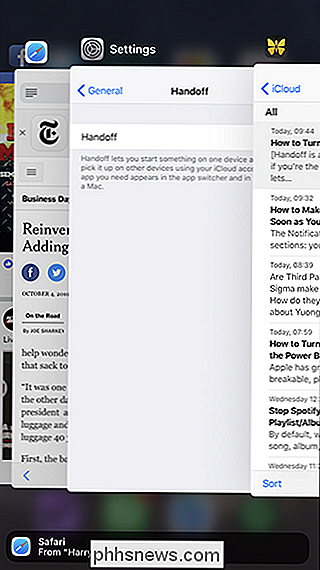
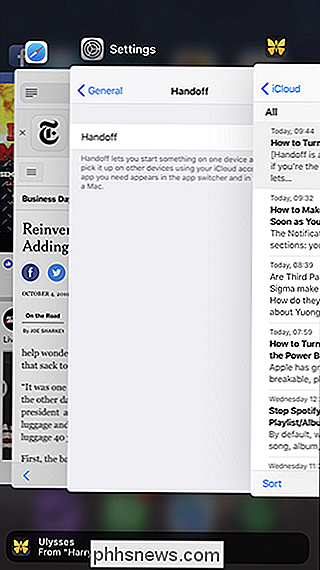
Cela fonctionne aussi dans l'autre sens. Quand j'ouvre Safari ou Ulysse sur mon iPhone, ils sont automatiquement suggérés dans le Dock sur mon Mac et l'iPad
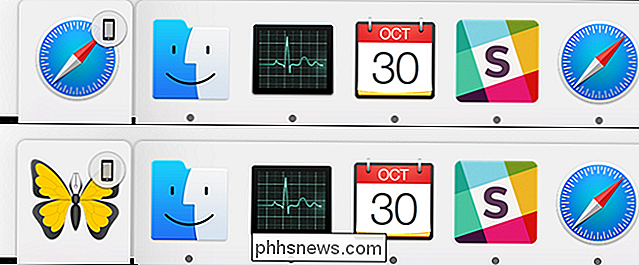
Le problème est que si vous partagez un iPad ou un Mac avec d'autres personnes, vous allez aussi partager automatiquement ce que vous faites à travers Handoff. Votre partenaire assis à côté de vous sur le canapé avec l'iPad de la famille n'a pas besoin de savoir ce que vous regardez sur votre téléphone, simplement parce que les deux appareils ont été configurés avec votre identifiant Apple.
Pour résoudre ce problème, vous devez Transfert sur des appareils que vous partagez avec d'autres personnes. Voici comment.
Sur iPhone et iPad
Allez dans Réglages> Général> Transfert.
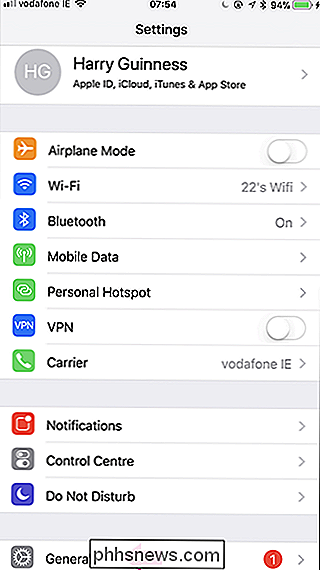
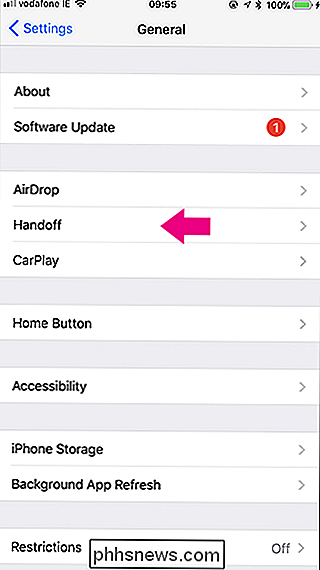
Désactivez le commutateur de transfert.
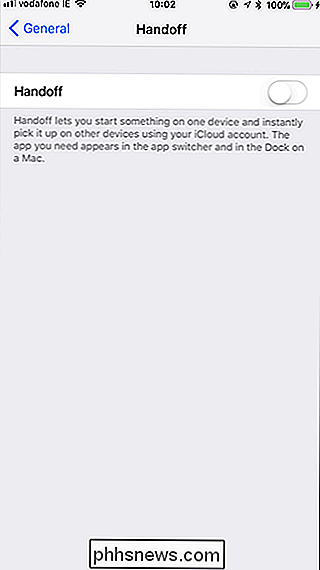
Votre appareil iOS ne partagera pas automatiquement tout ce que vous faites.
Sur Mac
Accédez aux Préférences Système> Général et décochez la case "Autoriser le transfert entre ce Mac et vos périphériques iCloud".
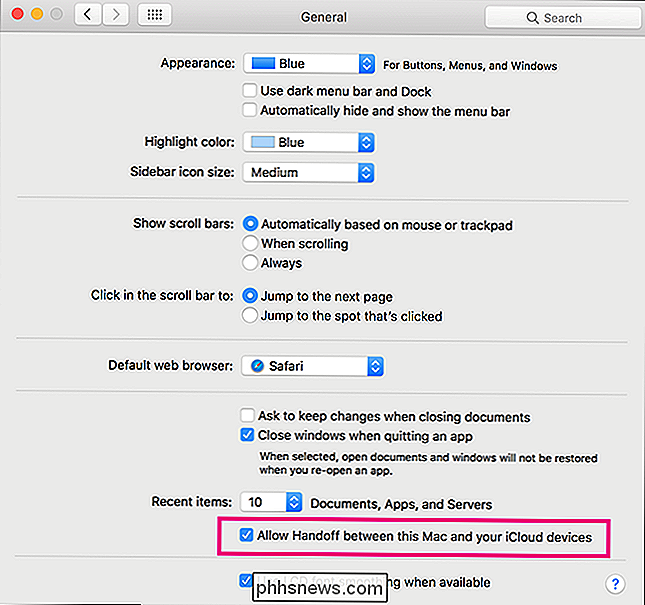
Ceci interrompt le partage et la réception de Mac depuis Handoff.

Mise à jour de votre iPhone ou iPad vers iOS 11
Apple a publié iOS 11 le 19 septembre 2017. Vous pouvez effectuer une mise à niveau en appuyant sur "Installer maintenant" lorsqu'un message de mise à jour s'affiche, mais vous pouvez Vérifiez également la mise à jour et installez-la immédiatement iOS 11 est disponible pour l'iPhone 7 Plus, l'iPhone 7, l'iPhone 6s, l'iPhone 6s Plus, l'iPhone 6, l'iPhone 6 Plus, l'iPhone SE et l'iPhone 5s.

Personnalisation du menu de partage sur macOS
Le menu de partage est une fonctionnalité standard de nombreuses applications macOS, y compris Safari, Notes, Photos et même le Finder. C'est un moyen important et pratique de partager des choses. Donc évidemment, si vous pouvez l'améliorer, tant mieux. Le menu Partage n'est pas gravé dans la pierre.



